Bienvenidos a nuestro artículo sobre cómo obtener una imagen de perfil clara en Discord. Si eres usuario de Discord y has tenido dificultades para conseguir una imagen de perfil nítida, ¡no te preocupes! En este artículo, abordaremos algunas de las preguntas más frecuentes que surgen al momento de subir una imagen de perfil. Discutiremos los formatos de imagen que funcionan mejor en Discord, cómo escalar adecuadamente la imagen, cómo evitar la pixelación y mucho más. ¡Sigue leyendo para obtener consejos útiles para mejorar tu experiencia en Discord!
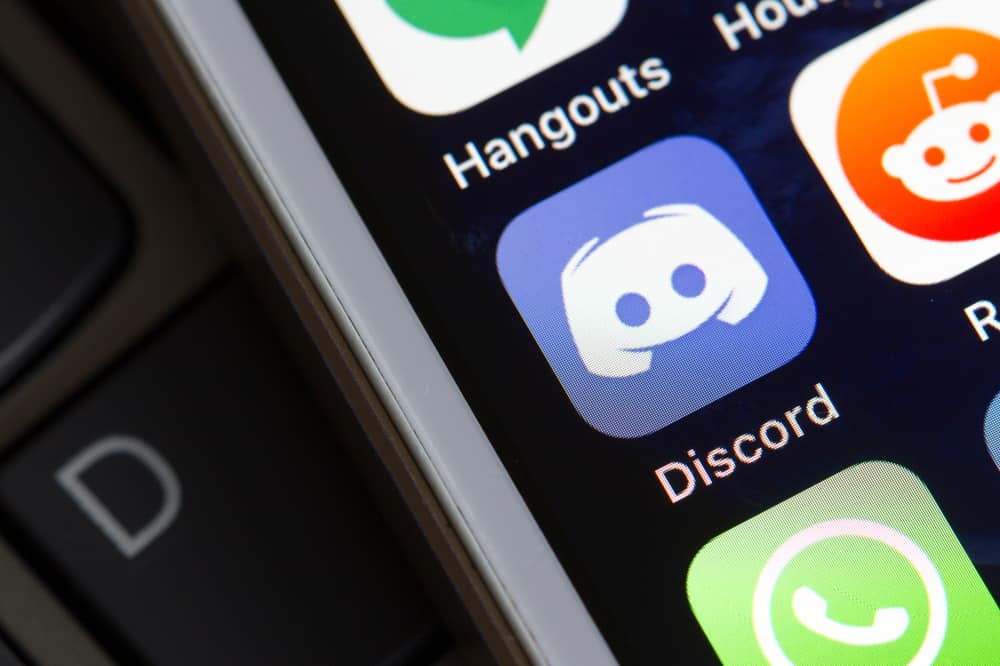
No pase por alto su Discord foto de perfil. Muestra mucha información sobre ti. Otros discordianos pueden saber lo que te gusta y quién eres mirando tu foto de perfil.
Por lo tanto, deberá asegurarse de que su perfil lo represente a usted, sus intereses y su personalidad. Puedes lograr esto a través de una foto de perfil clara. Entonces, ¿cómo se carga una imagen de perfil clara en Discord?
Discord siempre cambia el tamaño de su imagen para que se ajuste al titular de la foto de perfil. El cambio de tamaño puede afectar la calidad de su imagen. Por lo tanto, debe atenerse al tamaño como Discord recomienda tener una clara Discord perfil. Puede usar herramientas en línea como Adobe o Kapwing para crear una clara Discord imagen de perfil.
Un éxito Discord el viaje comienza con una buena foto de perfil. El artículo de hoy cubrirá Discord fotos de perfil y crear una imagen de perfil clara.
Discord Foto de perfil
A Discord la imagen de perfil representa visualmente quién eres. La gente rara vez selecciona fotos de perfil al azar. Las imágenes de perfil permiten que las personas compartan sus personalidades e intereses con los demás.
Granulado y de baja calidad. Discord la foto de perfil no irradiará tu personalidad. Aquí hay algunos consejos:
- Elige un fondo despejado. Un espacio desordenado disminuye la claridad de tu foto. También desvía la atención de ti, lo que dificulta que los discordianos obtengan más información sobre ti. Los colores sólidos en el fondo lo despejan y se enfocan en el tema de su Discord perfil. También puede emplear una herramienta como adobe expreso para limpiar una imagen desordenada o agregar colores sólidos a su imagen de perfil.
- Usa el tamaño de imagen recomendado. Discord tiene requisitos de tamaño para cada imagen que cargue Discord. Si usa una foto grande, Discord cambiará su tamaño. A discord la imagen de perfil debe ser de 512 por 512 píxeles. El tamaño hará que el perfil sea muy claro.
- Imágenes de alta calidad. Una limpieza Discord foto de perfil comienza con una imagen de alta calidad. Discord tendrá que eliminar algunos elementos de su imagen para que sea considerable. Por lo tanto, cambia el tamaño de tu imagen antes de subirla. Puede usar herramientas en línea como Kapwing redimensionar
- Experimenta con los colores. Los colores pueden hacer o deshacer su Discord imagen de perfil. Por lo tanto, utilice colores para captar la atención de otros usuarios. Los colores contrastantes harán que tu perfil se destaque en Discord.
- Subirlo usando Discord web o escritorio. Discord el móvil a menudo desenfoca las fotos de perfil.
Cómo crear un claro Discord Imagen?
Pon esfuerzo en tu Discord imagen de perfil para comunicar el mensaje correcto a otros discordianos. Además, es indicativo de tus intereses y personalidad.
Una imagen de perfil clara va más allá de la calidad. Deberá tener en cuenta sus antecedentes y Discord Requisitos de tamaño de imagen.
Puedes hacerlo tú mismo o dejar que un profesional se encargue de la imagen. Pero las herramientas en línea pueden facilitar las cosas. Veamos cómo crear fantásticos Discord perfiles.
Método n.º 1: utilice Adobe Express
adobe expreso le permite crear imágenes de perfil claras. Tiene un montón de plantillas que pueden ayudarte a crear fotos de perfil profesionales.
Aquí se explica cómo crear una clara Discord imagen de perfil con Adobe Express:
- Usar una plantilla en blanco. Una en blanco te ayudará a personalizar tu Discord foto de perfil.
- personalizar tu plantilla
- También puede cargar una foto en Adobe Express y editarla en un claro Discord foto de perfil.
- Redimensionar y cárguelo en el Discord marcador de posición de perfil.
Método #2: Discord Creador de avatares
Utilizar el Discord Creador de avatares para crear una imagen de perfil única y clara para su Discord. El sitio le brinda diferentes combinaciones de formas para ayudarlo a diseñar un diseño personalizado. Discord Avatar.
Puedes usar una imagen personalizada. Editar a través de “Discord Creador de avatares. Recuerde ceñirse al tamaño 512 por 512.
Método #3: Usa Fotor
Fotor también puede ayudarlo a crear una imagen clara y visible discord avatar. El editor de Fotor te ayudará a obtener una imagen de perfil clara. Eliminará cualquier mancha en la imagen, la cambiará de tamaño y agregará efectos a la imagen.
Fotor también tiene una función para eliminar las distracciones de la foto. El función de eliminación de fondo también puede ayudarlo a agregar color o usar un nuevo fondo.
Crea una foto de perfil clara de la siguiente manera:
- Ve a la Fotor sitio web.
- Haga clic en el “Crea tu Discord Avatar” para acceder al creador de perfiles.
- Tipo “Discord” en el campo de búsqueda.
- Elija una plantilla que coincida Discord requisitos de perfil
- personalizar la foto de perfil
- Ahorrar la imagen y subirla a Discord.
Una envoltura
No necesita habilidades de fotografía o diseño gráfico para crear una imagen de perfil clara en Discord. Tienes muchas herramientas en línea para crear la imagen de perfil.
La mayoría de estas herramientas le dan la libertad de mostrar su creatividad. Obtendrás una foto de aspecto profesional.
Visite estos sitios y cree diferentes tipos de Discord avatares o logotipos de servidores.
preguntas frecuentes
Sí tu puedes. Tendrás que editar tu foto de perfil. Vaya a la configuración, haga clic en el botón “Editar perfil de usuario” y elija “Cambiar avatar”. Toca “Cargar imagen” y sube tu imagen invisible a Discordtitular del perfil de . Toque “Aplicar”, luego presione “Guardar cambios”.
